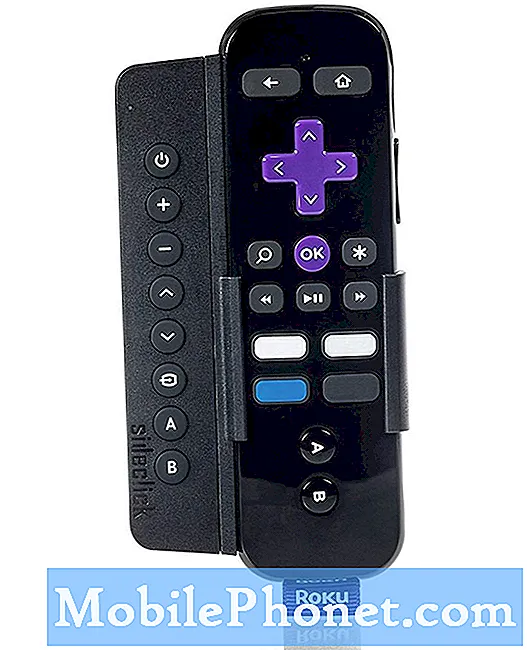Inhoud
- Problemen met de Galaxy A6 2018 oplossen die niet worden opgeladen
- Problemen met softwareproblemen op je Samsung Galaxy A6 2018 oplossen
Samsung heeft de release bevestigd van zijn nieuwste middenklasse duo, de 2018 Galaxy A6 en Galaxy A6 + smartphones die deze maand op de markt zullen komen. De nieuwe Galaxy-handsets hebben hoogwaardige functies, waaronder een eersteklas ontwerp, Infinity Displays met Super AMOLED-panelen, een dubbele camera, octa-core processor en een langdurige batterij, om er maar een paar te noemen. Over het algemeen kunnen deze nieuwe Samsung-telefoons dit jaar tot de beste middenklasse-telefoons behoren. Maar nogmaals, het betekent niet dat het volledig vrij zal zijn van vroege problemen. Net als andere nieuwe apparaten kunnen deze telefoons ook problemen veroorzaken, waaronder problemen die verband houden met stroomvoorziening en opladen. Het belangrijkste probleem dat in deze context wordt aangepakt, betreft het laatste. Lees verder om erachter te komen wat u moet doen als uw nieuwe Samsung Galaxy A6 2018-smartphone niet oplaadt zoals bedoeld.
Als je op zoek bent naar een oplossing voor een probleem met je telefoon, kijk dan voordat we verder gaan door onze pagina's voor probleemoplossing om te zien of we je apparaat ondersteunen. Als uw telefoon in de lijst met onze ondersteunde apparaten staat, ga dan naar de pagina voor probleemoplossing en zoek naar vergelijkbare problemen. Maak gerust gebruik van onze oplossingen en tijdelijke oplossingen. Maak u geen zorgen, het is gratis. Maar als je onze hulp nog steeds nodig hebt, vul dan onze vragenlijst over Android-problemen in en klik op Verzenden om contact met ons op te nemen.
Problemen met de Galaxy A6 2018 oplossen die niet worden opgeladen
Voordat u begint met het oplossen van softwareproblemen waardoor uw nieuwe apparaat mogelijk niet kon worden opgeladen, controleert u en zorgt u ervoor dat aan de volgende vereisten is voldaan:
- Gebruik de originele oplader / oplaadapparatuur. Andere opladers zijn mogelijk niet compatibel met uw telefoon en kunnen daarom niet worden opgeladen. U kunt er misschien een paar gebruiken, maar het is mogelijk dat het uitgangsvermogen niet echt vergelijkbaar is met dat van de originele oplader. Gebruik zoveel mogelijk alleen de oplader die bij uw telefoon is geleverd of de oplader die door Samsung zelf is geleverd.
- Steek de stekker in het stopcontact. Hoewel u verschillende voedingspoorten kunt gebruiken om uw apparaat op te laden, wordt het toch ten zeerste aanbevolen om het stopcontact als hoofdstroombron te gebruiken. Andere voedingsbronnen, zoals computers, USB-poorten en andere voedingsaccessoires, hebben een laag uitgangsvermogen, waardoor ze mogelijk niet in staat zijn om uw apparaat op te laden. Dit resulteert vaak in langzaam opladen of helemaal niet opladen.
- Gebruik uw telefoon niet tijdens het opladen. Het gebruik van de telefoon tijdens het opladen is mogelijk, maar wordt niet aanbevolen. Als u dit wel doet, wordt de kans groter dat de oplader door constante beweging losraakt uit een van beide poorten. Wanneer dit gebeurt, heeft de telefoon mogelijk geen goed contact met de oplader of voedingsbron en kan deze daarom niet goed opladen. Afhankelijk van wat je doet, zal het er ook voor zorgen dat je apparaat continu leegloopt, waardoor het langer duurt om op te laden. Schakel indien mogelijk uw telefoon uit tijdens het opladen.
- Zorg ervoor dat uw telefoon of oplaadpoort niet beschadigd raakt. De ergste mogelijkheid is dat uw telefoon, oplader of oplaadpoort een soort fysieke of vloeibare schade heeft opgelopen en daarom niet kan opladen zoals bedoeld. Hoewel dit zelden voorkomt bij nieuwe apparaten, is het mogelijk. Mocht dit het geval zijn, vergeet dan niet gebruik te maken van de garantie. Mogelijk moet u uw oplaadsnoer of stroomadapter vervangen.
RELEVANTE POSTS:
- Samsung Galaxy A6 2018 repareren dat niet kan worden ingeschakeld (eenvoudige stappen)
- Een Samsung Galaxy A8 2018-smartphone repareren die niet wordt opgeladen [Oplaadtips en gids voor probleemoplossing]
- Hoe de SD-kaart niet gedetecteerd fout op uw Samsung Galaxy A8 2018 te repareren (eenvoudige stappen)
Problemen met softwareproblemen op je Samsung Galaxy A6 2018 oplossen
Als het probleem aanhoudt nadat je eerdere oplaadtips en -vereisten hebt opgevolgd, kun je doorgaan met het oplossen van problemen met je Galaxy A6 2018 met de volgende tijdelijke oplossingen:
Eerste oplossing: start uw Galaxy A6 2018 opnieuw op (zachte reset).
Als je telefoon nog een beetje stroom over heeft, probeer dan een zachte reset uit te voeren of start opnieuw op. Als u dit doet, worden eventuele softwareproblemen verholpen waardoor uw apparaat zijn oplaadroutine niet heeft uitgevoerd. Een juiste herstart zal ook alle geopende apps sluiten en het interne geheugen van het apparaat opschonen. Dit kan daarom veel willekeurige problemen oplossen.
- Om een zachte reset uit te voeren of opnieuw te starten op uw Galaxy A6 2018, drukt u gewoon op de Aanknop en houd deze enkele seconden ingedrukt totdat de menuoptie verschijnt. Selecteer vervolgens Herstarten van de gegeven opties.
- U kunt ook gewoon op de Aanknop totdat het scherm uitgaat en druk na ongeveer 30 seconden op Aanknop opnieuw om het weer in te schakelen.
Probeer dit tenzij de batterij van uw apparaat volledig leeg is. Als dit niet lukt, moet u wellicht andere opties overwegen.
Tweede oplossing: laad uw telefoon op in de veilige modus.
Nogmaals, als uw telefoon nog steeds de resterende stroom heeft om te functioneren, probeer hem dan op te starten in de veilige modus om alle apps en services van derden uit te schakelen. Door in de veilige modus op te starten, kunt u achterhalen welke apps mogelijk hebben verhinderd dat uw telefoon wordt opgeladen. U kunt deze modus als volgt inschakelen op uw telefoon:
- Houd de Aanknop voor een paar seconden.
- Tik om de optie te selecteren Uitschakelen om uw apparaat uit te schakelen.
- Houd de Aanknop totdat je het geanimeerde Samsung-logo op het scherm ziet.
- Laat de ... Los Aanknop houd vervolgens de knop Volume omlaag ingedrukt.
- Blijf de Volumeknop totdat uw apparaat opstart.
- Laat de knop los wanneer uw apparaat opnieuw opstart met een Veilige modus badge in de linker benedenhoek van het scherm. Dit betekent dat Veilige modus is ingeschakeld.
Probeer nu uw apparaat op de oplader aan te sluiten en kijk of het kan worden opgeladen. Als het wordt opgeladen, moet u elke app waarvan u vermoedt dat deze problemen veroorzaakt in de veilige modus, verwijderen.
U kunt uw apparaat laten opladen voordat u de Veilige modus afsluit en vervolgens problematische apps verwijderen. Om de veilige modus te verlaten, start u uw apparaat opnieuw op.
Derde oplossing: start uw Galaxy A6 2018 op in de herstelmodus (indien van toepassing).
Deze methode is alleen van toepassing als uw apparaat nog een resterend vermogen heeft, zoals ongeveer 20 procent. Als u opstart in de herstelmodus, krijgt u toegang tot opties om uw telefoonsysteem te beheren en kunt u ook eventuele problemen oplossen die softwaregerelateerd zijn. U kunt de Android-herstelmodusoptie gebruiken om de cachepartitie te wissen of de fabrieksinstellingen te herstellen, indien nodig.
De herstelmodus is een onafhankelijke omgeving die is opgenomen in een aparte partitie van het belangrijkste Android-besturingssysteem op uw apparaat. U kunt de herstelmodus openen via de hardwaretoetsen van uw apparaat. Hier is hoe:
- Houd de Aanknop voor een paar seconden.
- Selecteer de Schakel uit keuze.
- Houd vervolgens de Vermogen, volume omhoog, en Huis knoppen tegelijkertijd een paar seconden ingedrukt.
- Laat de knoppen los wanneer u voorbij het Samsung-logo en het Android-herstelmenu opties verschijnen.
- druk de Knop Volume omlaag om cachepartitie wissen te markeren en druk vervolgens op Aanknop bevestigen.
- Wacht tot je apparaat klaar is met het wissen van de cachepartitie en je vraagt om opnieuw op te starten.
- druk de Aanknop om te bevestigen dat het apparaat tegen die tijd opnieuw is opgestart.
Reparatie optie
Als geen van deze helpt en je Galaxy A6 2018 nog steeds niet oplaadt, moet je misschien overwegen om voor service te kiezen. Het is mogelijk dat uw apparaat een soort hardwarefout heeft die moet worden hersteld. Vergeet niet de originele oplader mee te nemen, zodat de technicus deze ook kan controleren. U kunt ervoor kiezen om, indien nodig, gebruik te maken van servicegarantie of vervanging van een nieuwe eenheid. Neem voor andere opties en aanbevelingen contact op met uw apparaatdrager en stel hem op de hoogte van het probleem.
Verbind je met ons
We staan altijd open voor uw problemen, vragen en suggesties, dus neem gerust contact met ons op door dit formulier in te vullen. Dit is een gratis service die we aanbieden en we brengen u er geen cent voor in rekening. Houd er echter rekening mee dat we elke dag honderden e-mails ontvangen en dat het voor ons onmogelijk is om op elk ervan te reageren. Maar wees gerust, we lezen elk bericht dat we ontvangen. Voor degenen die we hebben geholpen, verspreid het nieuws door onze berichten met je vrienden te delen of door simpelweg onze Facebook- en Google+ pagina leuk te vinden of ons te volgen op Twitter.
Berichten die je misschien ook leuk vindt om te bekijken:
- Hoe u een Wi-Fi-verbinding kunt repareren die blijft vallen op uw Samsung Galaxy A8 2018 (eenvoudige stappen)
- Een bevroren Samsung Galaxy A8 2018 resetten (eenvoudige stappen)
- Samsung Galaxy A8 2018 repareren met ‘Vocht gedetecteerd’ fout (eenvoudige stappen)
- Een Samsung Galaxy A8 2018 repareren die geen simkaartfout vertoont (eenvoudige stappen)
- Hoe Samsung Galaxy A8 2018 te repareren die niet kan worden ingeschakeld (eenvoudige oplossing)
- Samsung Galaxy A8 2018 repareren dat vastzit in een oneindige opstartlus (eenvoudige stappen)